چه باید بدانیم
- برای نادیده گرفتن یک مکالمه، پیامی را باز کنید و Mute را از داخل منوی More انتخاب کنید.
- برای لغو نادیده گرفتن مکالمه، به پوشه همه نامهها بروید، یک پیام بیصدا را باز کنید و به بیشتر >بروید. لغو نادیده.
- برای نادیده گرفتن یا لغو نادیده گرفتن چندین پیام، هر پیام را انتخاب کنید و سپس مراحل نادیده گرفتن یا لغو نادیده گرفتن را دنبال کنید.
Gmail نادیده گرفتن یا "نادیده گرفتن" یک مکالمه را برای بایگانی فوری کل یک موضوع بسیار آسان می کند تا دیگر از آن پیام ها مطلع نشوید. این مکالمه فعلی را به همراه هر پاسخی که در آن رشته رد و بدل می شود در پوشه همه نامه ها قرار می دهد.ایمیل ها به طور خودکار از پوشه Inbox شما رد می شوند و فقط در همه نامه ها یا در جستجوی پیام قابل مشاهده هستند.
این دستورالعمل ها برای کاربران دسکتاپ با استفاده از هر مرورگر دسکتاپ است.
چگونه مکالمات Gmail را نادیده بگیریم
برای نادیده گرفتن یک مکالمه، پیامی را که میخواهید نادیده بگیرید باز کنید و سپس Mute را در زیر More () انتخاب کنید …) منو.
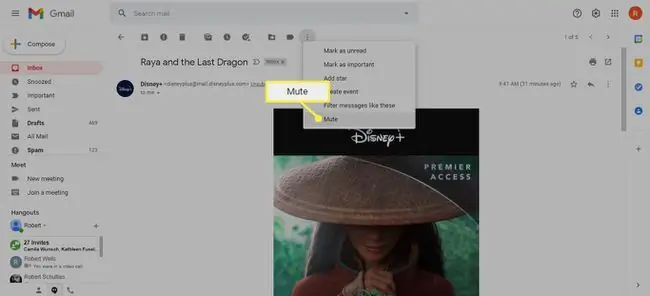
گزینه دیگر استفاده از میانبر صفحه کلید است. فقط پیام را باز کنید و کلید m را فشار دهید. با انتخاب همه آنها از یک لیست، و سپس با استفاده از گزینه More > نادیده گرفتن گزینه نادیده گرفتن را به طور همزمان بی صدا کنید.
چگونه مکالمات جیمیل را بی صدا کنیم
پیام های نادیده گرفته شده به همه نامه ها ارسال می شود. برای لغو نادیده آنها، ابتدا باید آنها را با: پیدا کنید
- جستجو در همه نامهها.
- جستجوی پیام با استفاده از معیارهایی مانند آدرس ایمیل فرستنده، متن درون پیام، موضوع و غیره.
- وارد کردن:در نوار جستجو نادیده گرفته شده است.
سپس، برای لغو نادیده یک مکالمه:
- پیامی را که می خواهید نادیده بگیرید باز کنید.
-
بیشتر > لغو نادیده گرفتن را انتخاب کنید تا نادیده گرفتن آن رشته متوقف شود.

Image -
یا، روی X در کنار Muted کلیک کنید.

Image
برای لغو بیصدا کردن چندین ایمیل به طور همزمان، همه آنها را از لیست ایمیلهای بیصدا انتخاب کنید و سپس More > را انتخاب کنید را انتخاب کنید.
برای قرار دادن ایمیلی که اخیراً نادیده گرفته شده در Inbox یا پوشه دیگری، آن را به صورت دستی بکشید و رها کنید یا از انتقال به استفاده کنید. گزینه (به دنبال نماد پوشه بگردید).
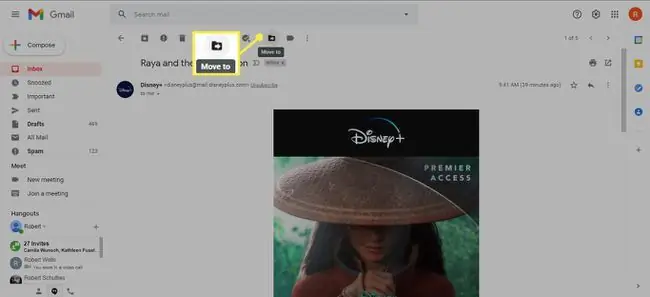
بایگانی در مقابل نادیده گرفتن
یک پیام بایگانی شده به پوشه همه نامهها می رود تا به شما کمک کند Inbox را تمیز نگه دارید، اما هر پاسخی که از این طریق به شما ارسال می شود مکالمه به صندوق ورودی برمی گردد.
یک پیام بیصدا به پوشه همه نامهها نیز میرود، اما پاسخها نادیده گرفته میشوند و در Inbox نشان داده نمیشوند. اگر میخواهید در مورد پاسخها بهروز بمانید، باید بهطور دستی ایمیلهای بیصدا را پیدا کنید و مراقب آنها باشید.
به همین دلیل است که ویژگی Mute بسیار مفید است: به شما امکان می دهد پیام ها را بدون حذف ایمیل ها یا مسدود کردن فرستنده ها نادیده بگیرید.






